1、回到桌面,点击开始按钮,如下图所示
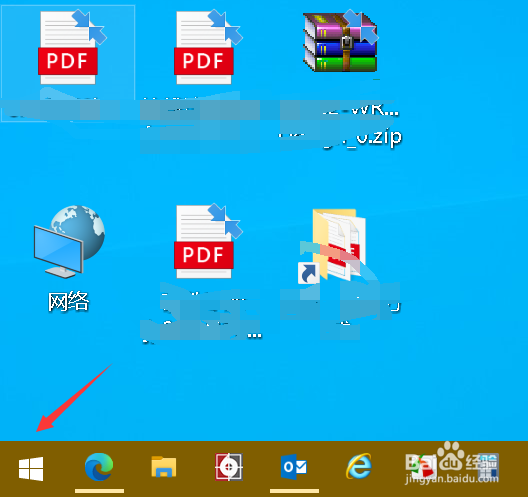
2、点击开始菜单的设置,如下图所示

3、点击更新与恢复,如下图所示
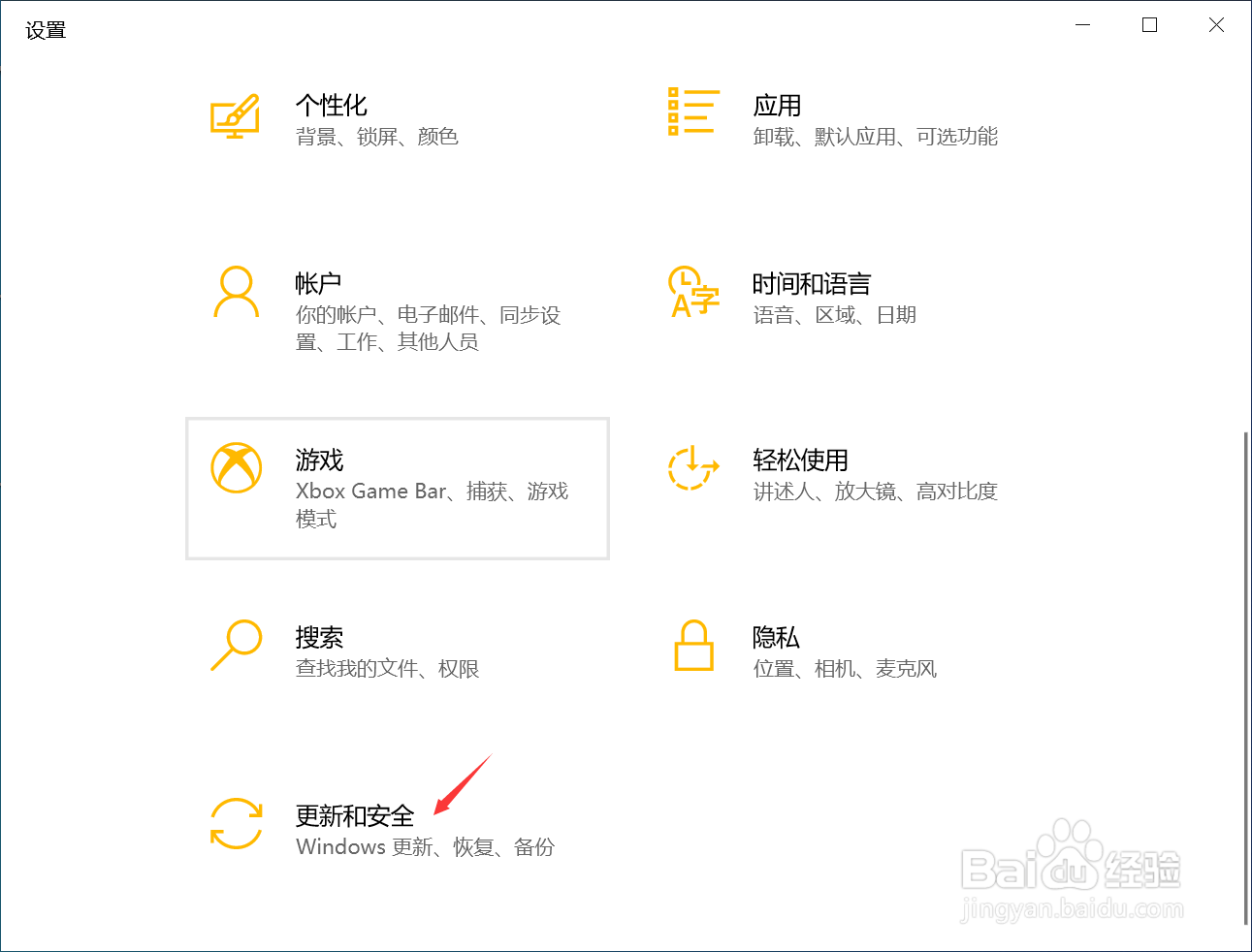
4、进入面板,点击恢复选项,如下图所示
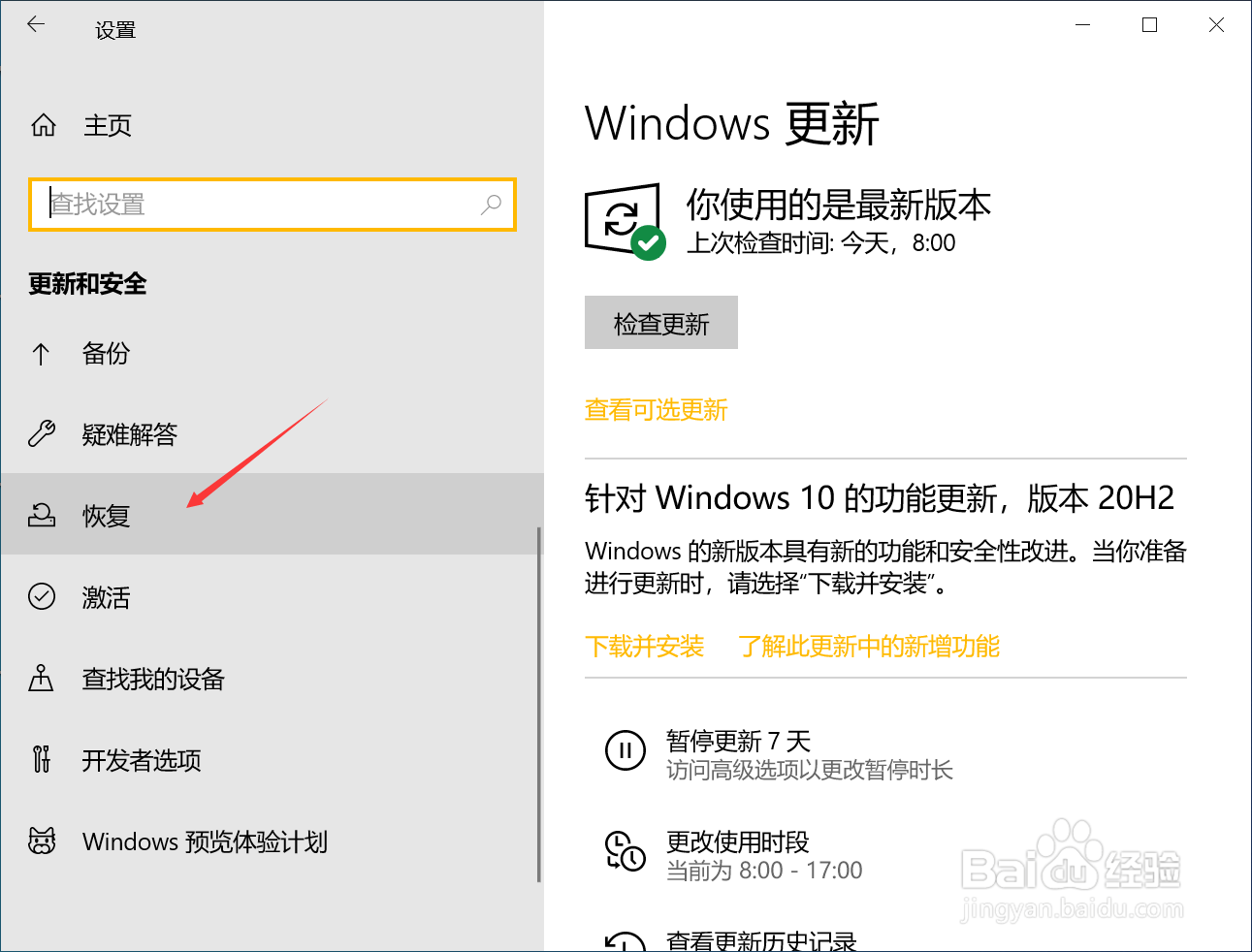
5、恢复界面右侧点击开始,如下图所示

6、选择恢复模式,一般点击保留文件,如下图所示
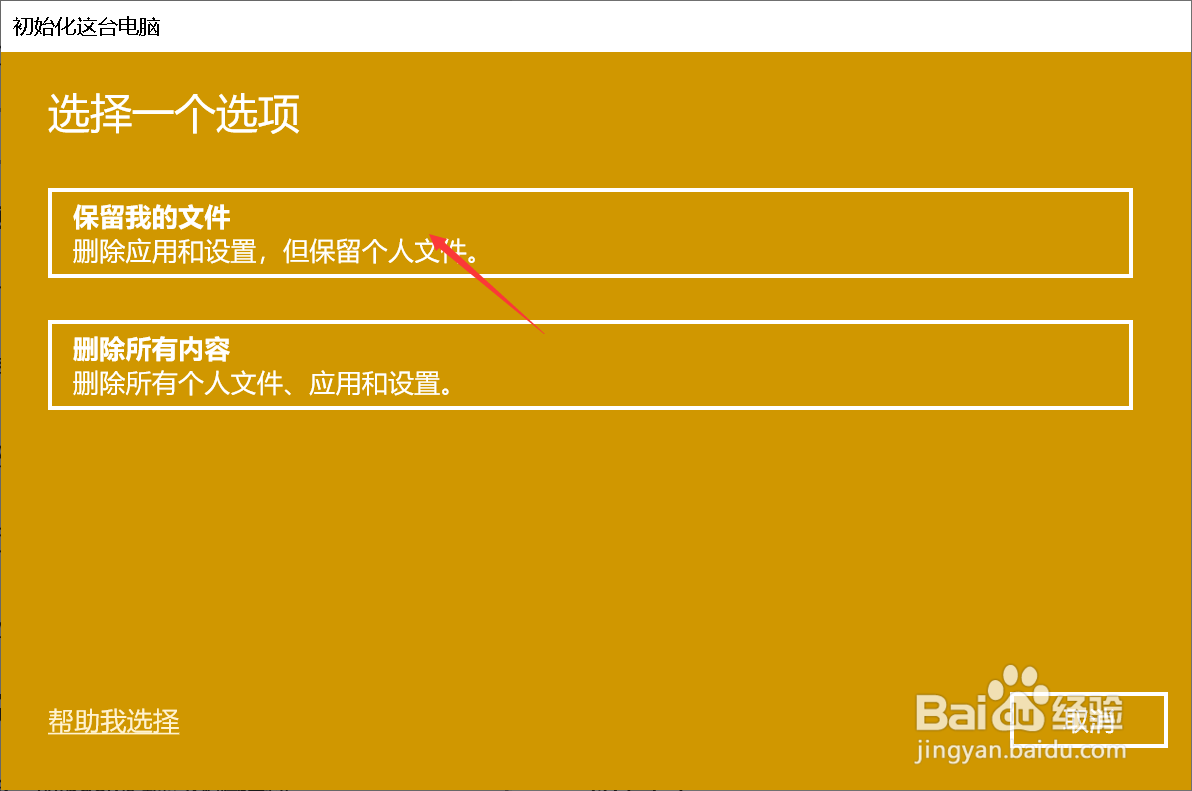
7、选择完成,点击下一步,如下图所示
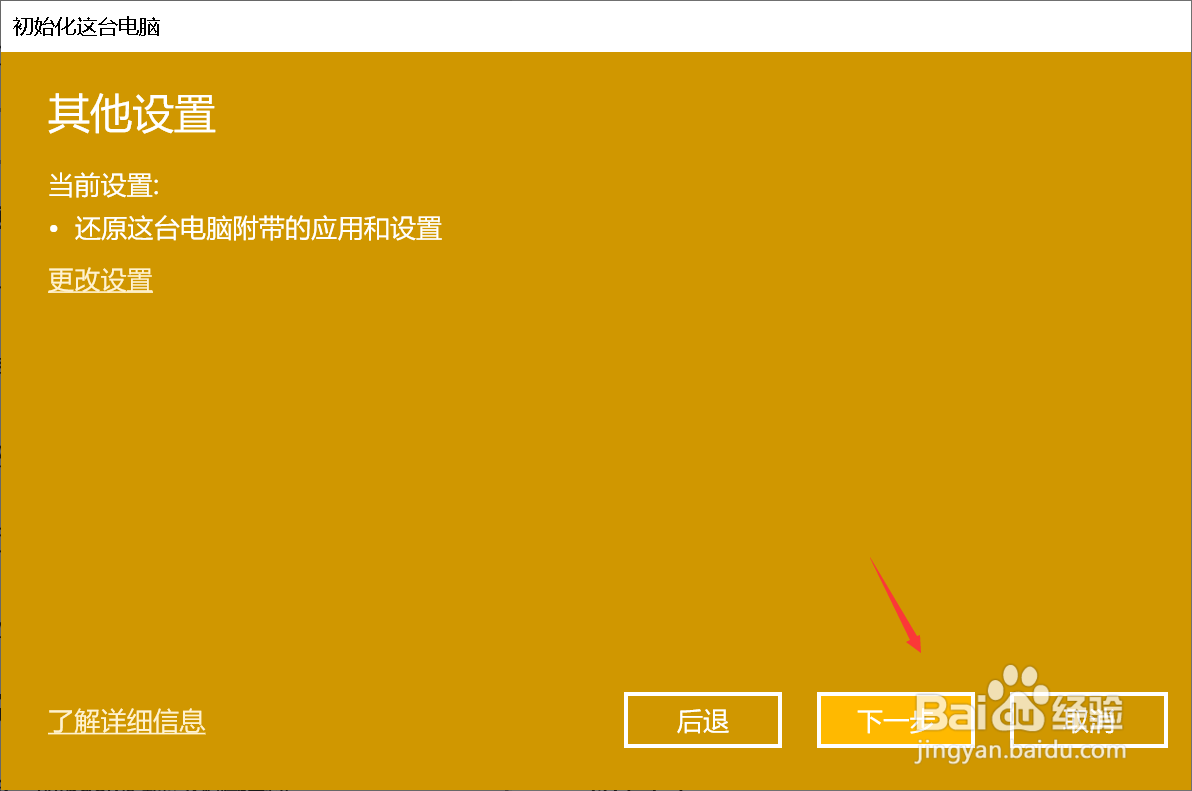
8、系统开始重新恢复,等待30分钟后即可正常,如下图所示

时间:2024-10-12 10:17:29
1、回到桌面,点击开始按钮,如下图所示
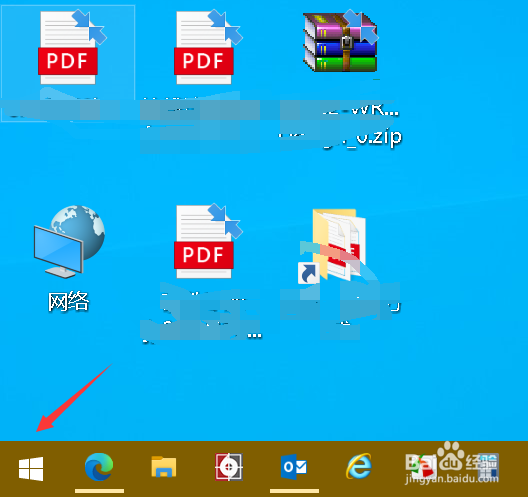
2、点击开始菜单的设置,如下图所示

3、点击更新与恢复,如下图所示
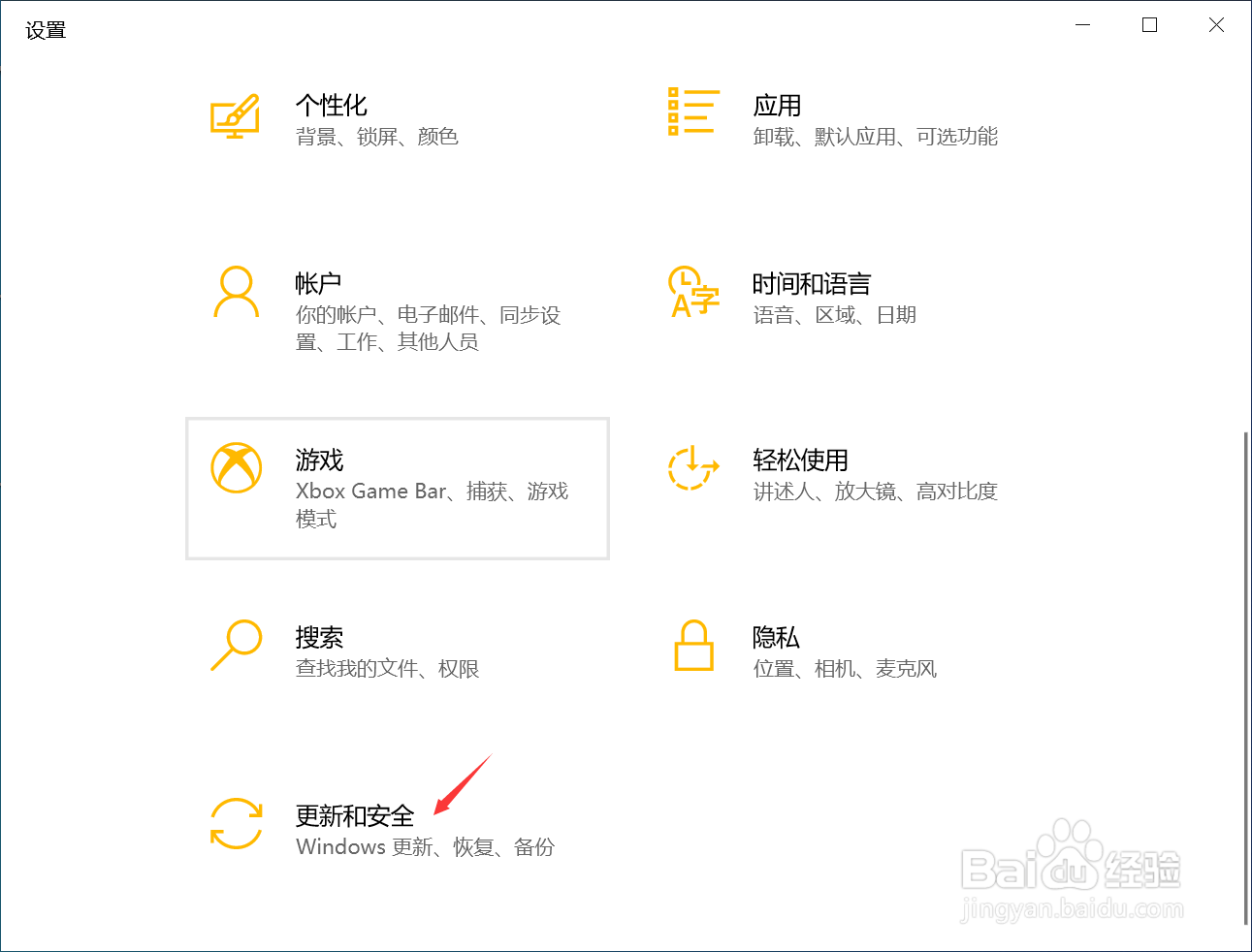
4、进入面板,点击恢复选项,如下图所示
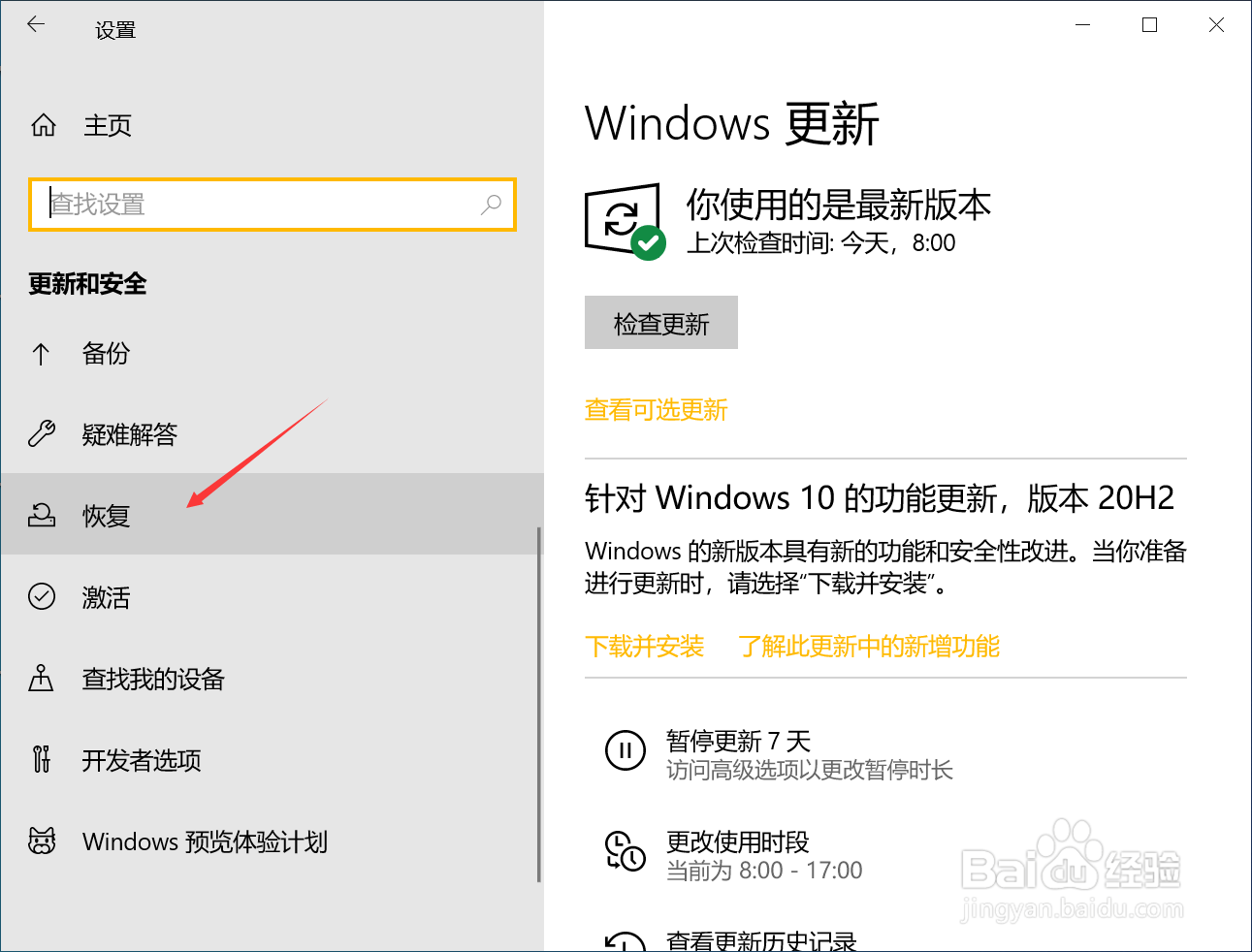
5、恢复界面右侧点击开始,如下图所示

6、选择恢复模式,一般点击保留文件,如下图所示
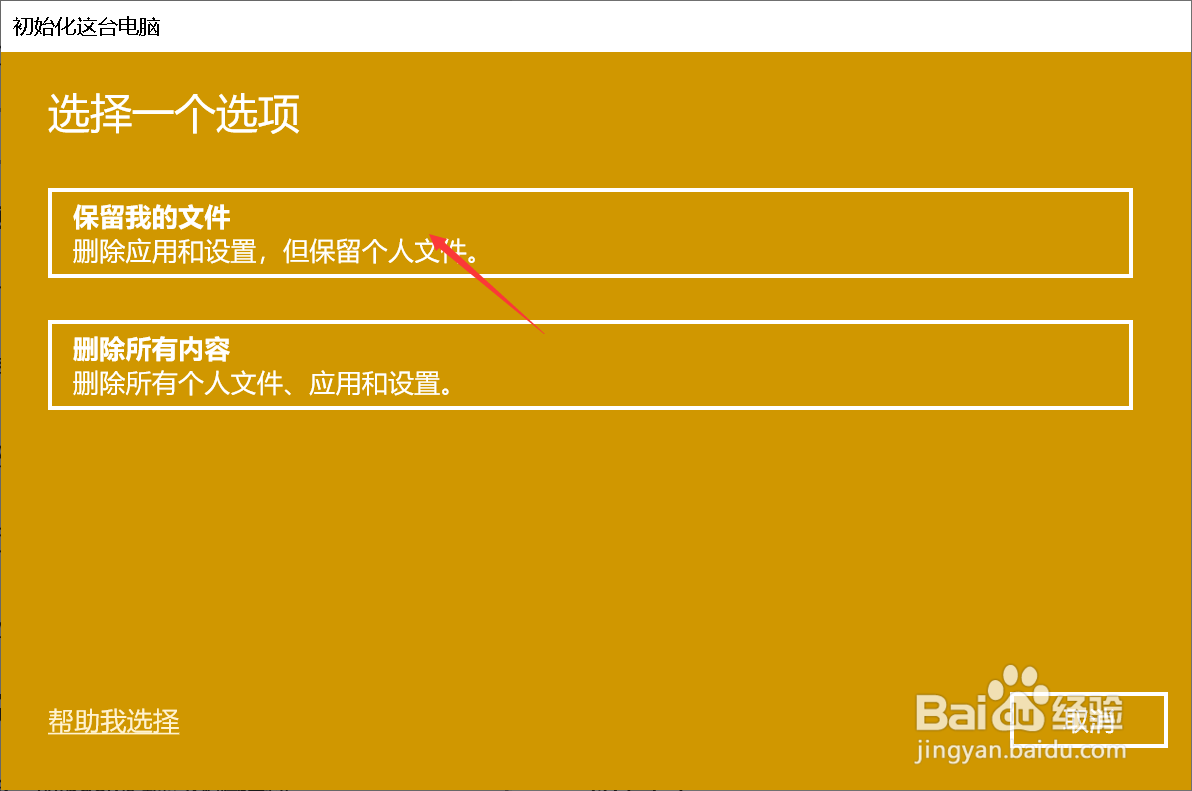
7、选择完成,点击下一步,如下图所示
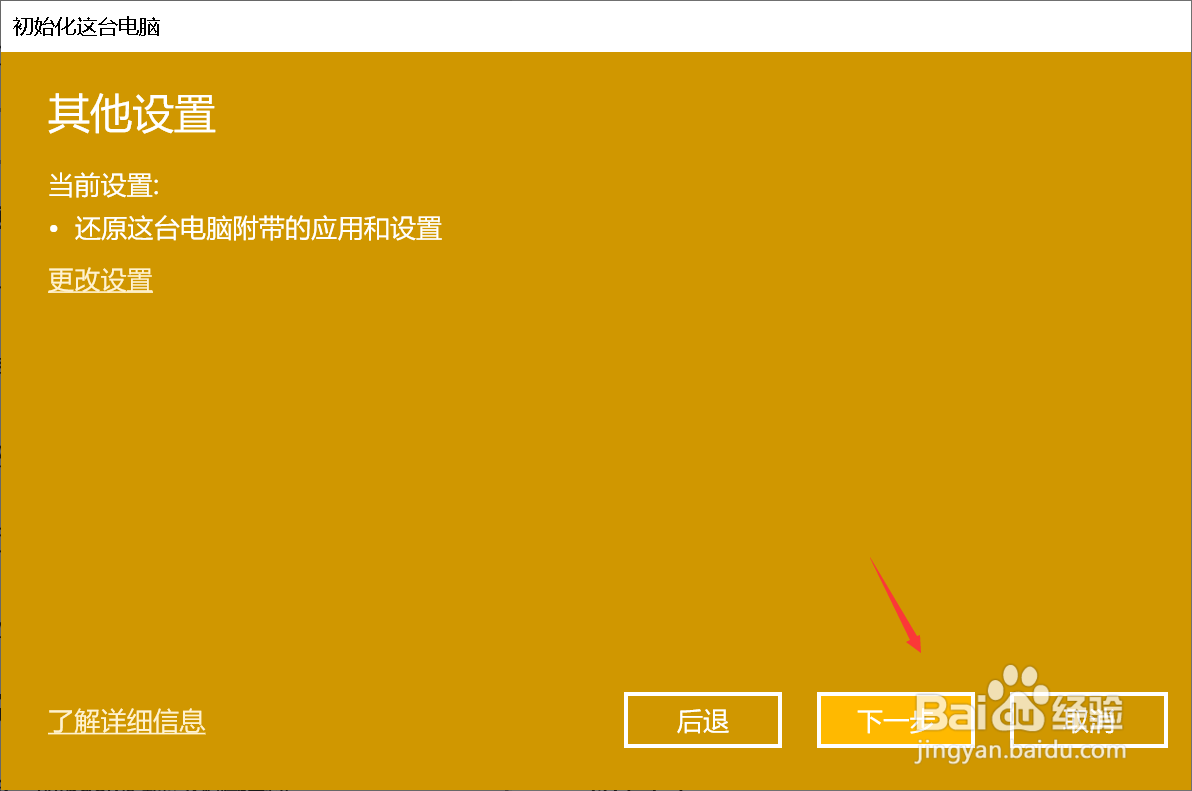
8、系统开始重新恢复,等待30分钟后即可正常,如下图所示

